
にさまざまな書式変更を適用した場合ドキュメントのコンテンツが機能しない、または最初からやり直したい場合は、選択したテキストの書式を簡単にクリアできます。これを行う方法をいくつか紹介します。
注意: Wordでは、すべての段落に優先スタイルが添付されているため、関連するスタイルを変更せずに段落に加えられた書式設定の変更は保持されない場合があります。そのとき、フォーマットの変更が機能しないことに気付くかもしれません。
コンテンツからフォーマットをクリアするには、テキストを選択します書式をクリアしたいもの。ドキュメント内のすべてのテキストを選択するには、「Ctrl + A」を押します。 「ホーム」タブがアクティブであることを確認します。 「スタイル」セクションで、「スタイル」ダイアログボックスボタンをクリックします。

「スタイル」ペインが表示されます。スタイルのリストの上部にある[すべてクリア]オプションをクリックします。

選択したコンテンツのスタイルが「通常」のスタイルに戻ります。

書式をクリアするコンテンツを選択して、[ホーム]タブの[フォント]セクションにある[すべての書式をクリア]ボタンをクリックすることもできます。
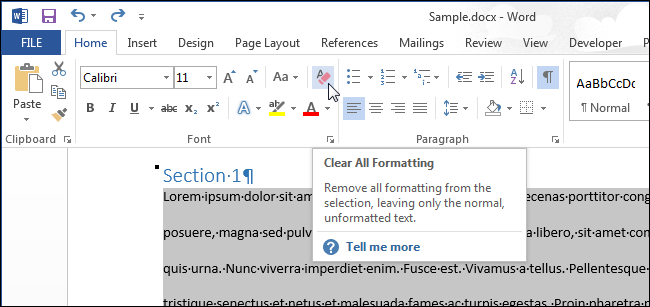
関連する: Word文書の書式をクリアする方法
「Ctrl + A」を押してドキュメントのすべてのコンテンツを選択した場合でも、テキストボックス、ヘッダー、フッターのコンテンツは、個別にフォーマットをクリアする必要があります。
いずれかからフォーマットをクリアできない場合ドキュメントのコンテンツ。ドキュメントはフォーマットの変更から保護されている場合があります。その場合、パスワードを削除するまで、フォーマットをクリアしたり、ドキュメントを再フォーマットしたりすることはできません。







